Увеличивайте конверсию сайта и количество заявок с виджетами онлайн-чата и обратного звонка
Увеличивайте конверсию сайта и количество заявок с виджетами онлайн-чата и обратного звонка
Обратите внимание! Если у Вас на сайте размещён Google Tag Manager - используйте эту инструкцию
В системе есть следующие события, статистику по которым можно наблюдать в системах статистики:
В Google Analytics события попадают автоматически, если у вас на странице установлен глобальный тег (gtag.js).
Посмотреть их можно в личном кабинете Analytics во вкладке "Взаимодействие — События".
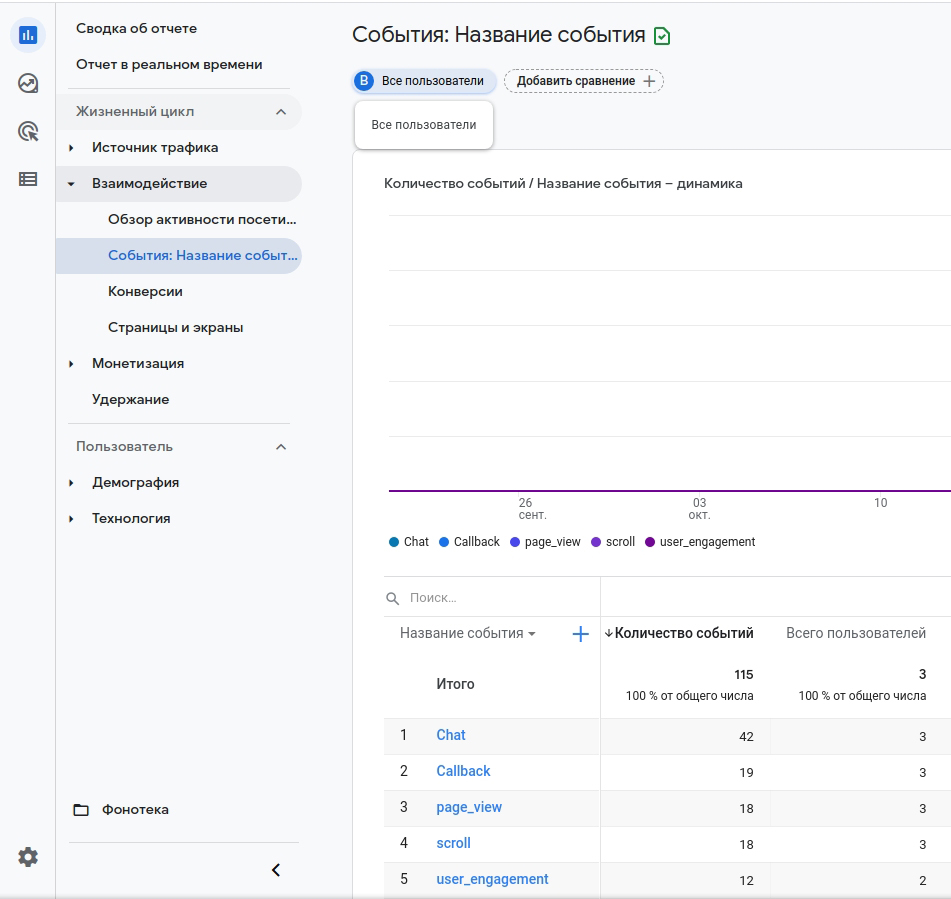
Есть три основных события — Chat, Callback, Interactive invitation.
У каждого события есть ярлык (event-label) - подробное описание действия пользователя. Ярлык того или иного события можно посмотреть, кликнув на событие в списке и выбрав event-label в поле «Название параметра»
Общий список всех ярлыков :
Для чата (Chat):
Для автоприглашений (Interactive invitation):
Для обратного звонка (Callback):
Переменные будут называться event_category и event_type
Переходим в Переменные и нажимаем «Создать» в «Пользовательских переменных». Выбираем тип переменной — Переменная уровня данных.
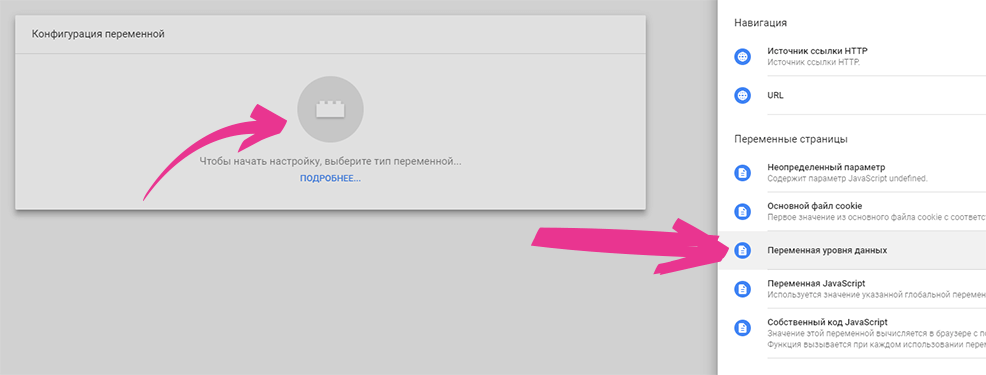
Прописываем event_category (в т.ч. в левом верхнем углу):
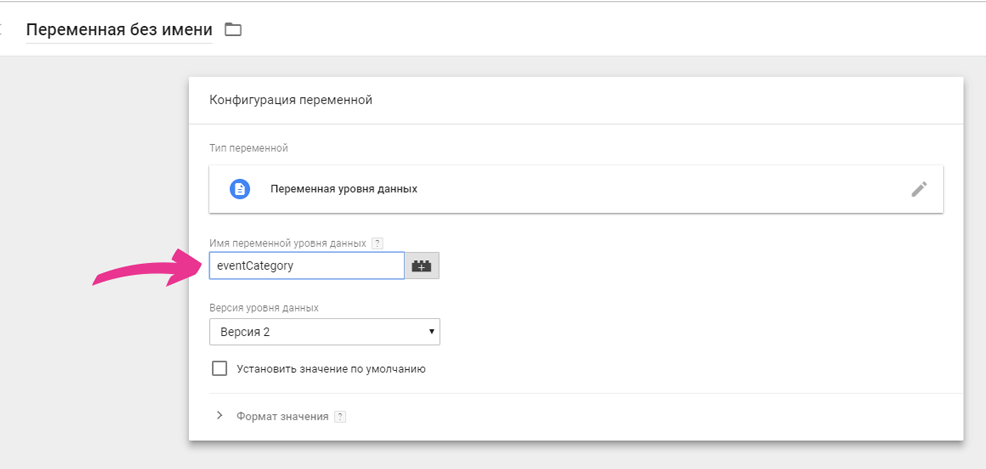
Сохраняем переменную и создаём вторую переменную event_type по аналогии.
После переходим в триггеры и создаем новый триггер «Специальное событие», по которому будет отправлять событие в Google Analytics :
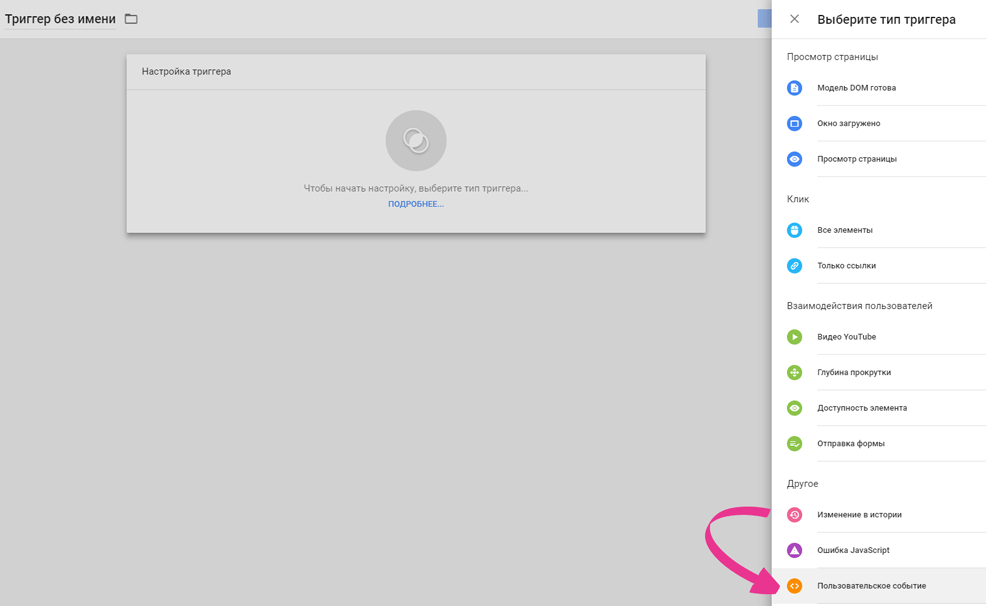
Имя события и название триггера - Cleversite
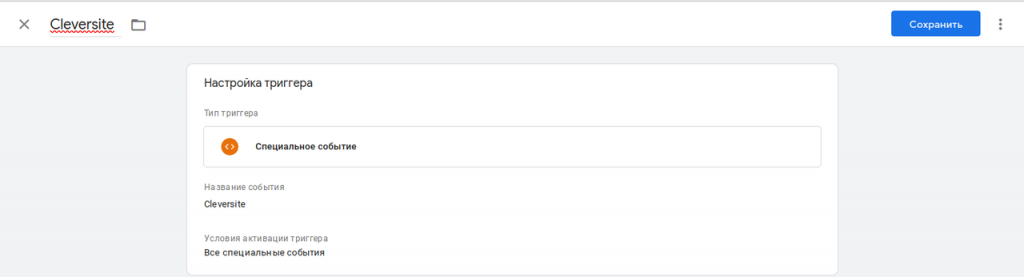
И сохраняем.
Для начала создаём тег "Google Аналитика конфигурация GA4" и в поле "идентификатор потока данных" вставляем Ваш идентификатор из Google Analytics. В качестве триггера выбираем "Cleversite". Название тега Вы можете выбрать сами. Например "Конфигурация для Cleversite"
Далее создаём тег "Google Аналитика: событие GA 4". В качестве триггера также выставляем "Cleversite", тег можно назвать, например "Трекер Cleversite". Настраиваем раздел "Параметры события" как указано на скриншоте:
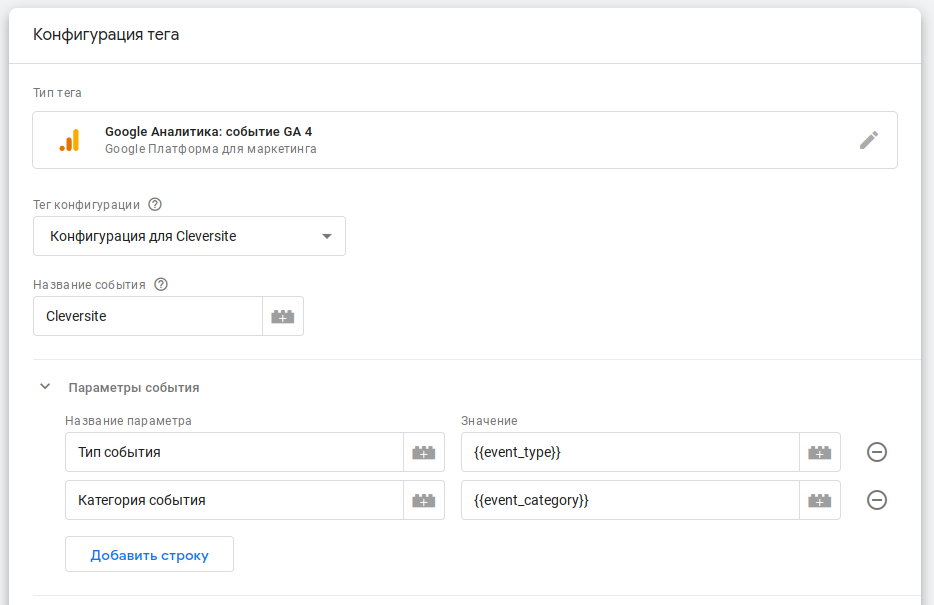
Когда оба тега сохранены, виджет будет отправлять события в Google Analytics.